この記事では、 でサンドボックス モードで許可およびブロックされる関数とプロパティに関するリファレンス情報 Access提供します。 Access では、 MonthName や StrReverse など、いくつかの新しい関数をサンドボックス モードで実行できるようになり、 Assistance、 ExportNavigationPane、 LoadCustomUI など、さらにいくつかの関数がブロックされることに注意してください。 作業を進める際には、この記事の情報を使用するために、データベースを信頼する (コンテンツを有効にする) か、信頼できる場所にデータベースを配置する必要があります。
この記事の内容
安全でない式を実行するようにサンドボックス モードを設定する
データベースに式を追加すると、Access はサンドボックス モードと呼ばれる操作環境でその式を実行します。 アクセスでは既定でサンドボックス モードが有効になり、サンドボックス モードでは、データベースを信頼した後でも、 常に 安全でない式が無効になります。
データベースを信頼し、サンドボックス モードで無効にする式を実行する場合は、サンドボックス モードを無効にするレジストリ キーを変更して、その式を実行できます。 このセクションの手順に従うには、まずデータベースを信頼する必要があります。
この図は、安全でない式を実行するかどうかを決定するときに従うプロセスを示しています。
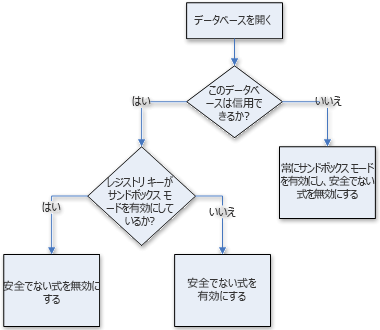
注意 レジストリを誤って編集すると、オペレーティング システムに重大な障害が発生し、再インストールを要求される場合があります。 Microsoft では、このようなレジストリの誤った編集による問題については保証していません。 レジストリを編集する前に、重要なデータをバックアップしてください。 レジストリの使用および保護の詳細については、Microsoft Windows ヘルプを参照してください。
レジストリに慣れていない場合、またはレジストリ キーを自分で変更することに慣れていない場合は、以前のバージョンの Access から Access ファイル形式へのデータベースの変換を検討しているユーザーに問い合わせてください。 また、レジストリ値を変更するには、コンピューターに対する管理者権限が必要です。
レジストリ キーを変更する
重要: 以下の手順を実行すると、コンピューターのすべてのユーザーが、Access のすべてのインスタンスで安全でない式を実行できるようになります。
-
Windows 10 の場合
-
タスク バーで [ スタート] をクリックし、[ 実行] をクリックします。
-
[名前] ボックスに「regedit」と入力し、Enter キーを押します。
レジストリ エディターが起動します。
-
HKEY_LOCAL_MACHINE フォルダーを展開し、次のレジストリ キーに移動します。
\Software\Microsoft\Office\16.0\Access Connectivity Engine\Engines
注: 16.0 は Access 2016 以降のバージョンを示します。
-
レジストリ エディターの右側のウィンドウの [ 名前] で、[ SandboxMode] をダブルクリックします。
[DWORD 値の編集] ダイアログ ボックスが表示されます。
-
[Value Data] フィールドの値を 3 から 2 に変更し、[OK] をクリックします。
-
レジストリ エディターを終了します。
-
重要 事前にデータベースを信頼しておかないと、このレジストリ設定を変更しても、安全でない式がすべて無効になります。
レジストリ値を次の値に設定できます。0 (ゼロ) が最も許容され、3 が最も許容されません。
|
設定 |
説明 |
|---|---|
|
0 |
サンドボックス モードは常に無効になっています。 |
|
1 |
サンドボックス モードは Access に使用されますが、Access 以外のプログラムでは使用されません。 |
|
2 |
サンドボックス モードは、Access 以外のプログラムでは使用されますが、Access には使用されません。 |
|
3 |
サンドボックス モードは常に使用されます。 これは既定値で、 Accessをインストールするときに設定されます。 |
サンドボックス モードで使用できる関数
次の表は、サンドボックス モードが有効になっているときに Access データベース エンジン クエリで使用できる関数の一覧です。 一覧に表示されない関数は、サンドボックス モードでは使用できません。
|
Abs |
配列 |
Asc |
Ascb |
|---|---|---|---|
|
Ascw |
Atn |
CBool |
CByte |
|
CCur |
CDate |
CDbl |
選択するオプション |
|
Chr |
Chr$ |
Chrb |
Chrb$ |
|
Chrw |
Chrw$ |
Cint |
Clng |
|
Cos |
Csng |
Cstr |
Cvar |
|
CVDate |
CVErr |
日付 |
Date$ |
|
DateAdd |
DateDiff |
DatePart |
DateSerial |
|
DateValue |
日 |
DDB |
エラー |
|
Error$ |
Exp |
Fix |
書式設定 |
|
Format$ |
FormatCurrency |
FormatDateTime |
FormatNumber |
|
FormatPercent |
FV |
Hex |
Hex$ |
|
時間 |
IIf |
IMEStatus |
InStr |
|
InStrb |
Int |
IPmt |
IRR |
|
IsDate |
IsEmpty |
IsError |
IsNull |
|
IsNumeric |
IsObject |
LCase |
LCase$ |
|
左 |
Left$ |
Leftb |
Leftb$ |
|
Len |
Lenb |
Log |
LTrim |
|
LTrim$ |
Mid |
Mid$ |
Midb |
|
Midb$ |
分 |
MIRR |
月 |
|
MonthName |
現在 |
NPer |
Npm |
|
10 月 |
Oct$ |
パーティション |
Pmt |
|
PPmt |
PV |
QBColor 関数 |
利率 |
|
置換 |
RGB |
右 |
Right$ |
|
RightB |
Rightb$ |
Rnd |
Round |
|
RTrim |
RTrim$ |
秒 |
Sgn |
|
Sgr |
Sin |
SLN |
宇宙 |
|
Space$ |
Str |
Str$ |
StrComp |
|
StrConv |
String |
String$ |
StrReverse |
|
スイッチ |
SYD |
Tan |
時刻 |
|
Time$ |
タイマー |
TimeSerial |
TimeValue |
|
トリミングする |
Trim$ |
TypeName |
UCase |
|
UCase$ |
Val |
VarType |
平日 |
|
年 |
サンドボックス モードでエラーを引き起こす関数
次の Visual Basic for Applications (VBA) 関数は、Access データベース エンジン クエリの式から関数が呼び出されたとき、または Access プロパティから呼び出されたときにエラーが発生します。
|
AppActivate |
警告音 |
予定表 |
CallByName |
ChDir |
|---|---|---|---|---|
|
ChDrive |
コマンド |
Command$ |
CreateObject |
CurDir |
|
CurDir$ |
DeleteSetting |
DoEvents |
環 |
Environ$ |
|
EOF |
誤る |
FileAttr |
FileCopy |
FileDateTime |
|
FileLen |
FreeFile |
GetAllSettings |
GetAttr |
GetObject |
|
GetSetting |
入力 |
Input$ |
InputB |
InputB$ |
|
殺す |
読み込み |
Loc |
LOF |
ランダム |
|
リセット |
SaveSetting |
完璧さ |
SendKeys |
SetAttr |
|
シェル |
Spc |
タブ |
Unload |
UserForms |
|
太さ |
サンドボックス モードによってブロックされる関数
サンドボックス モードでは、クエリ内の式または Access プロパティから関数が呼び出されると、次の Access 関数がブロックされます。
|
AddAutoCorrect |
AddToFavorites |
ADOConnectString |
|---|---|---|
|
AnswerWizard |
アプリケーション |
Assistant |
|
アシスタント |
オートコレクト |
AutomationSecurity |
|
BeginUndoable |
CloseCurrentDatabase |
CodeContextObject |
|
CodeDb |
COMAddIns |
CommandBars |
|
CompactRepair |
ConvertAccessProject |
CreateAccessProject |
|
CreateAdditionalData |
CreateControl |
CreateControlEx |
|
CreateDataAccessPage |
CreateForm |
CreateGroupLevel |
|
CreateNewWorkgroupFile |
CreateReport |
DataAccessPages |
|
DBEngine |
DDEExecute |
DDEInitiate |
|
DDEPoke |
DDERequest |
DDESend |
|
DDETerminate DDETerminateAll |
DefaultWebOptions |
DefaultWorkspaceClone |
|
DelAutoCorrect |
DeleteControl |
DeleteReportControl |
|
DoCmd |
Echo |
ExportCustomFixedFormat* |
|
ExportNavigationPane |
ExportXML |
FeatureInstall |
|
FileDialog |
FileSearch |
FollowHyperlink |
|
GetHiddenAttribute |
ImportNavigationPane |
ImportXML |
|
InsertText |
LanguageSettings |
LoadCustomUI* |
|
LoadFromText |
LoadPicture |
モジュール |
|
NewAccessProject |
NewCurrentDatabase |
NewFileTaskPane |
|
OpenAccessProject |
OpenCurrentDatabase |
親 |
|
商品コード |
Quit |
参考資料 |
|
RefreshDatabaseWindow |
RefreshTitleBar |
ReloadAddIns |
|
ReplaceModule |
実行 |
RunCommand |
|
SaveAsText |
SetDefaultWorkGroupFile |
SetHiddenAttribute |
|
SetOption |
SetUndoRecording |
SysCmd |
|
TransformXML |
VBE |
サンドボックス モードでブロックされたプロパティ
前のセクションに示した関数に加えて、サンドボックス モードでは多数のオブジェクト プロパティもブロックされます。 次の表に、オブジェクトと、各オブジェクトのブロックされたプロパティまたはプロパティの一覧を示します。
|
オブジェクト |
ブロックされたプロパティまたはプロパティ |
|---|---|
|
BoundObjectFrame |
オブジェクト |
|
Combobox |
Recordset |
|
コントロール |
オブジェクト |
|
CurrentProject |
AccessConnection、BaseConnectionString、CloseConnection、Connection、OpenConnection |
|
CustomControl |
オブジェクト |
|
フォーム |
Dynaset/ダイナセット |
|
ハイパーリンク型 |
お気に入りに追加 |
|
リスト ボックス |
Recordset |
|
ObjectFrame |
オブジェクト |
|
レポート |
Recordset |
|
SmartTagAction |
実行 |
|
スクリーン |
ActiveDataAccessPage |










